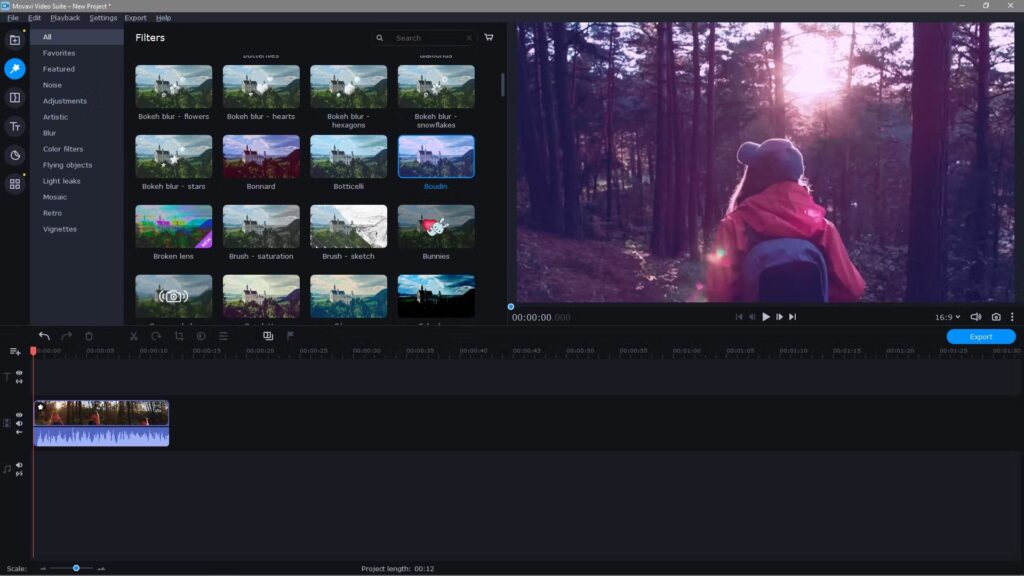
Gedenkwaardige Video’s Maken Met Je Foto’s: Tips Voor Videobewerking
Na je vakantie, een tof concert van onze favoriete band of een bezoek aan een tentoonstelling, hebben we vaak een berg foto’s die we aan familie en vrienden willen laten zien. Maar het is niet echt handig en ook best saai om ze steeds weer op je telefoon te laten zien. Het is veel leuker om er een simpele video van je foto’s te maken. Dat kost niet veel tijd en het resultaat is de moeite waard.
Om video’s te maken, kun je video-editors gebruiken zoals Movavi Video Editor, Adobe Premiere Pro, Camtasia of PhotoStage Slideshow Software. Deze programma’s hebben alle basisfuncties voor videobewerking.
Je kunt je opgeslagen foto’s en video’s aan elkaar plakken, overgangen aanpassen, effecten toepassen en muziek en stemmen toevoegen. Het mooie is dat deze functies meestal heel makkelijk te gebruiken zijn. Laten we eens kijken hoe je een simpele video van je foto’s maakt met deze programma’s.

Instructies voor het werken met een video-editor
Aangezien alle moderne gratis bewerkingsprogrammas in principe hetzelfde zijn, hebben we
geprobeerd een algemene instructie te geven over het maken van een eenvoudige video van jouw foto’s, rekening houdend met de details die in een oogopslag misschien niet meteen duidelijk zijn.
Interface
Bestudeer de bewerkingssoftware-interface. Meestal zijn er aan de linkerkant werkbalken voor het bewerken van foto’s en video’s, het toevoegen van effecten, overgangen, tekstoverladen en stickers. Aan de rechterkant is een voorbeeldvenster om de voortgang te volgen. Onderaan staat de tijdlijn waarop het hoofdwerk wordt gedaan: tekst, fragmenten, muziek, effecten toevoegen en hun duur aanpassen.
Aan de slag
Om te beginnen met het maken van video’s, verplaatst u uw geselecteerde foto’s naar de tijdlijn en stel je de gewenste duur van elke afbeelding in door de schuifposities aan te passen. Verplaats fragmenten om de volgorde waarin ze verschijnen te veranderen.
Hoppen
Voeg prachtige overgangen tussen fragmenten toe om de dynamiek aan je video te geven. Zoek het tabblad “overgangen” en voeg ze toe aan de tijdsijn. Gebruik een verscheidenheid aan beschikbare overgangen voor het experimenten. Het belangrijkste – wees niet bang om te experimenteren!
Filters
Gebruik filters om afbeeldingen speciale kleuren te geven. Experimenteer met effecten op foto en videofragmenten uit de uitgebreide bibliotheek van het programma. Om het effect te versterken, kan je geschikte muziek en andere effecten toevoegen, zoals tremor of vervaging.
Tekstverwerking
Gebruik de tool “Captions” om tekst toe te voegen. Selecteer de juiste sjabloon, sleep deze naar hetscherm waarin je bewerkt en pas de duur aan en vervang de standaard tekst door je eigen tekst.
Hulpmiddelen om met video te werken
Bewerk videofragmenten met basisverwerkingstools zoals bijsnijden, kleurcorrectie en partitionering. Pas extra functies toe, waaronder stabilisatie, selectie, censuur en chromacax. Nogmaals, wees niet bang om te experimenteren! Je kan altijd opnieuw beginnen of de laatste wijzigingen ongedaan maken!

Een korte review van onderstaande Video Editors
In dit hoofdstuk geef ik mijn eigen mening over onderstaande video editors. Normaal werk ik met Camtasia of Lightroom om mijn foto’s om te zettten in een slideshow of video. Nu wil ik mijn eigen ervaringen en de ervaringen van anderen waarover ik gelezen heb in het kort met jullie delen.
Doelgroep: Movavi is geschikt voor beginners
Voordelen: In de Movavi Video Editor kun je frames knippen, je kan werken met meerdere foto’s, video’s en audiotracks. Je kan werken met presets voor overgangen en effecten. En zoals je al eerder gelezen hebt kan je ook gemakkelkijk tekst toevoegen. Dit is genoeg ombijvoorbeeld een video te maken voor een persoonlijke blog of een portfolio-presentatie van je foto’s.
De ontwikkelaars van het programma zien het als een oplossing voor bloggers en contencreators. Nu zie ik fotografen ook als contentcreators waardoor dit prima kan aansluiten.
Een ander voordeel van Movavi Video Editor is de toegankelijkheid. De programma-interface is heel erg eenvoudig: de werkruimte bestaat alleen uit tijdlijn, voorbeeldvenster en effectpaneel. Geen extra vensters met markeringen, metadata of andere elementen die beginners zou kunnen verwarren. Als de interface te complex lijkt te zijn, geeft het programma hints die je helpen wennen aan het programma.

Voordelen
- Eenvoudige interface in het Nederlands.
- Hulp bij functies
- Eigen muziekbibliotheek
- Gratis overgangen en effecten
- Gratis proefperiode waarin je alle opties kan proberen.
Nadelen
- Bij het gebruik van de proefversie wordt een watermerk over de video heen gezet.
- Er is geen versie voor Linux beschikbaar.
Doelgroep: Premiere Pro is geschikt voor professionals of als je al bekend bent met video’s bewerken.
Voordelen: Adobe Premiere Pro is met zijn nieuwe AI fuckties een van de meest populaire programma’s voor videobewerking. De interface lijkt misschien nogal veel voor beginners, maar dat is gewoon de industriestandaard. Als je Premiere onder de knie hebt kan je gemakkelijk overstappen naar bijna elk alternatief programma.
Het belangrijkste voordeel van Premiere Pro is de populariteit: Je kan altijd een oplossing voor het probleem vinden of een manier om een ongebruikelijk idee te implementeren op forums of op YouTube.
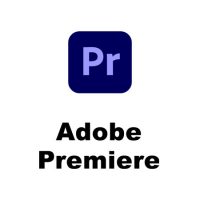
Voordelen
- Breed scala aan opties voor het bewerken van video’s van foto’s die gemaakt zijn op de smartphone- of op je camera.
- Er zijn verschillende soorten overgangen en
effecten van de ingebouwde bibliotheek
beschikbaar
Nadelen
- Bij het gebruik van de proefversie wordt een watermerk over de video heen gezet.
- Er is geen versie voor Linux beschikbaar.
Doelgroep: AVS Video Editor is een van de meest populaire YouTube-software en bedoeld voor gebruikers die gericht zijn op onlinemedia.
Voordelen: De software heeft een gebruiksvriendelijke interface die vrij eenvoudig te gebruiken is. De software heeft een groot aantal bewerkingstools en meer dan 300 verschillende effecten en overgangen. Je kunt ook een individueel menu maken nadat je alle wijzigingen in de video hebt aangebracht en deze naar YouTube of andere sociale netwerken hebt geüpload.
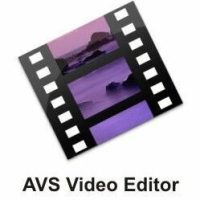
Voordelen
- Overgangen kunnen worden aangepast en
een aangepast project met ingebouwde
effecten creëren - Er zijn verschillende soorten overgangen en
effecten van de ingebouwde bibliotheek
beschikbaar - De AVS-video-editor is intuïtief, u hoeft geen expert te zijn om dit programma te gebruiken.
Nadelen
- Een van de beperkingen van dit programma
is dat de licentie slechts op één computer kan worden geïnstalleerd. - Je hebt een beperkt aantal stijlen beschikbaar voor het drive-menu, het is moeilijk om een tijdzone te kiezen voor een video of project.
Conclusie
Het is beter voor beginners om te kiezen voor een pakket wat een voudig is te bedienen. Als je wat serieuzer bent met videobewerking dan kan je het beste de software van Adobe gebruiken.
Probeer gratis Movavi Video Editor als je snel en eenvoudig aan de slag wilt. Ook met AVS video kan je kosteloos aan de slag.
Wie van jullie presenteert zijn foto’s in de vorm van video?






PhotoStage Slideshow Sotware is een hele suite van meerdere programma’s. En voor thuisgebruik gratis. Ik heb het gedownload, en het oogt prima.